Les utilisateurs dont l'utilisation des fonctions de communication est limitée ne peuvent pas envoyer ou recevoir des  (Messages d'autres joueurs). En outre, ils peuvent recevoir des invitations à une
(Messages d'autres joueurs). En outre, ils peuvent recevoir des invitations à une  (Party), mais ne peuvent pas y participer. Pour plus d'informations, consultez "Gestion du compte secondaire".
(Party), mais ne peuvent pas y participer. Pour plus d'informations, consultez "Gestion du compte secondaire".
Sélectionnez  (Messages) > [Démarrer].
(Messages) > [Démarrer].

- A )
 (Actualiser)
(Actualiser)
Sélectionnez cette option pour recevoir de nouveaux messages.- B )
 (Messages d'autres joueurs)
(Messages d'autres joueurs)
Il s'agit des messages échangés avec d'autres membres. S'il y a 3 membres ou davantage, le nombre de membres est affiché à côté de l'icône.
- C )
- Invitations
Sélectionnez cette option pour afficher les invitations à un jeu ou une Party.
- D )
 (Nouveau message)
(Nouveau message)
Cette icône apparaît avec les nouveaux messages.
Les messages échangés sont affichés lorsque vous sélectionnez  (Messages d'autres joueurs).
(Messages d'autres joueurs).
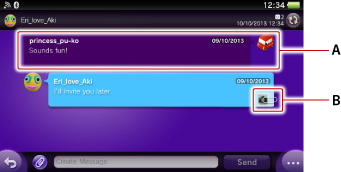
- A )
- Message
Sélectionnez cette option pour afficher le message dans son intégralité.
- B )
- Fichier joint
- Vous pouvez régler l'étendue des personnes de qui vous pouvez recevoir des messages. Pour plus d'informations, consultez "Paramètres de confidentialité".
- Vous ne pouvez pas recevoir de messages d'un joueur ajouté à la liste des personnes ignorées. De même, vos messages ne sont pas envoyés aux joueurs de la liste des personnes ignorées.
- Pour signaler des commentaires inappropriés, assurez-vous que la totalité du message est affichée, puis sélectionnez
 (Options) > [Signaler].
(Options) > [Signaler].
Affichage et sauvegarde des fichiers joints
Vous pouvez afficher et sauvegarder les fichiers qui sont compatibles avec votre système.
Vous ne pouvez pas lire les messages vocaux pendant que vous discutez dans  (Party).
(Party).
 (Fichier image)
(Fichier image)
Sélectionnez  (Fichier image) dans un message pour démarrer
(Fichier image) dans un message pour démarrer  (Photos) et afficher l'image. Pour enregistrer l'image alors que celle-ci est affichée, sélectionnez
(Photos) et afficher l'image. Pour enregistrer l'image alors que celle-ci est affichée, sélectionnez  (Sauvegarder) dans le coin inférieur droit.
(Sauvegarder) dans le coin inférieur droit.
Une icône  (PS Store) peut éventuellement s'afficher dans le coin inférieur droit de certains fichiers image, notamment des captures d'écran de jeux. En sélectionnant cette icône, vous pouvez rechercher dans PlayStation®Store des informations qui s'y rapportent.
(PS Store) peut éventuellement s'afficher dans le coin inférieur droit de certains fichiers image, notamment des captures d'écran de jeux. En sélectionnant cette icône, vous pouvez rechercher dans PlayStation®Store des informations qui s'y rapportent.
 (Fichier calendrier)
(Fichier calendrier)
Sélectionnez  (Fichier calendrier) dans un message pour démarrer
(Fichier calendrier) dans un message pour démarrer  (Calendrier) et afficher l'événement. Pour ajouter un événement au calendrier, sélectionnez
(Calendrier) et afficher l'événement. Pour ajouter un événement au calendrier, sélectionnez  (Options) > [Ajouter au calendrier] et suivez les instructions affichées.
(Options) > [Ajouter au calendrier] et suivez les instructions affichées.
Données relatives aux jeux
Si vous recevez des messages auxquels sont joints des invitations de jeu, des éléments de jeu ou d'autres données de jeu, sélectionnez le message pour participer à ce jeu. Quand vous avez accepté une invitation à un jeu ou quand vous avez utilisé les données, le message est supprimé. Si vous ne possédez pas ce jeu, la page où vous pouvez l'acheter dans  (PS Store) apparaît.
(PS Store) apparaît.
Réception automatique des messages
Votre système peut recevoir automatiquement des messages, à intervalles réguliers, même en mode veille ou lorsque  (Messages) n'est pas en cours d'exécution. Si vous avez reçu de nouveaux messages, une notification est affichée dans le coin supérieur droit de l'écran. Pour définir l'intervalle de réception des messages, sélectionnez
(Messages) n'est pas en cours d'exécution. Si vous avez reçu de nouveaux messages, une notification est affichée dans le coin supérieur droit de l'écran. Pour définir l'intervalle de réception des messages, sélectionnez  (Options) > [Paramètres] > [Recevoir automatiquement].
(Options) > [Paramètres] > [Recevoir automatiquement].
Ajout d'un membre
Vous pouvez ajouter un membre à partir de l'écran de saisie des messages, en sélectionnant  (Options) > [Ajouter un destinataire].
(Options) > [Ajouter un destinataire].
Définition du titre
Vous pouvez définir le titre s'il y a au moins 3 membres. Dans l'écran de saisie du message, sélectionnez  (Options) > [Modifier le titre].
(Options) > [Modifier le titre].
Les titres des messages sont limités à 32 caractères.